
AirPlay est une fonctionnalité puissante qui vous permet de diffuser du contenu sans fil depuis votre Mac vers des appareils compatibles, y compris l'Apple TV et les smart TVs. Apprentissage comment diffuser via AirPlay depuis un Mac ouvre un monde de possibilités pour partager votre écran, lire des médias et améliorer votre expérience de visionnage. Ce guide vous expliquera le processus d'utilisation d'AirPlay depuis votre Mac vers votre TV, couvrant tout, de la configuration à la résolution des problèmes. Commencez à lire !
Table des matières
Macbook AirPlay
AirPlay est une fonctionnalité intégrée sur tous les Macs modernes exécutant macOS Mojave (10.14) ou une version ultérieure, permettant une diffusion sans fil transparente vers des appareils compatibles.
Avec AirPlay sur Mac, vous pouvez :
- Dupliquer l'écran entier de votre ordinateur sur une TV.
- Utilisez votre TV comme écran étendu.
- Diffusez du contenu spécifique (comme des vidéos et de la musique) sur votre TV tout en continuant à utiliser votre Mac normalement.
In essence, Mac AirPlay enables you to watch content from your Mac on other screens, providing a larger display for entertainment, presentations, and more. This feature is particularly useful for enhancing the viewing experience of photos and videos, conducting professional presentations, or simply extending your Mac's display for better productivity.
Comment diffuser via AirPlay depuis un MacBook vers une TV
To successfully AirPlay from your Mac to your TV, you'll need to enable AirPlay on both devices and then initiate the connection.
This process is generally straightforward but requires ensuring that both devices are compatible and correctly set up. Let's break this down into three main steps.
Activer AirPlay sur la TV
Pour utiliser AirPlay, votre TV doit prendre en charge AirPlay 2. De nombreux téléviseurs intelligents modernes de marques comme Samsung, LG, Sony, et Vizio prennent en charge AirPlay 2 dès la sortie de la boîte, en plus de l'Apple TV.
Si votre TV est compatible avec AirPlay 2, activez-le sur la TV. Les étapes pour activer AirPlay sur différentes TV ne sont pas les mêmes, mais elles sont similaires :
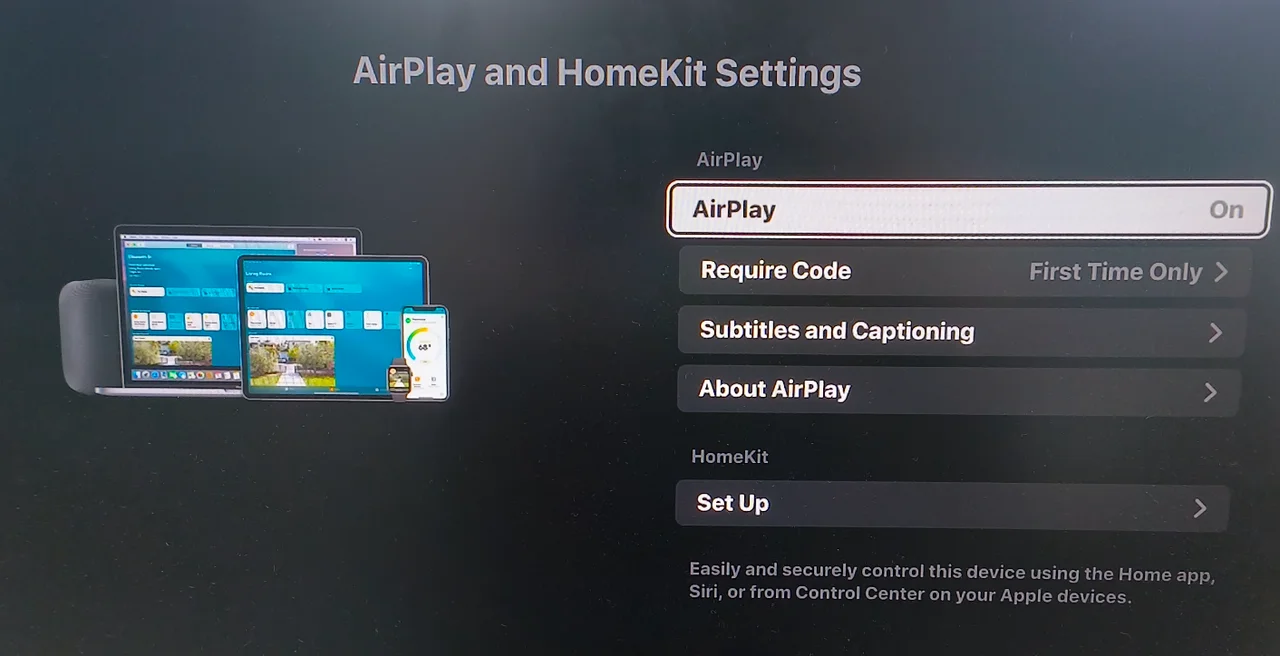
Étape 1. Utilisez la télécommande de votre TV pour naviguer dans le menu des paramètres.
Étape 2. Recherchez les paramètres AirPlay sous les paramètres de réseau ou de connexion.
Étape 3. Assurez-vous qu'AirPlay est activé.
However, if your TV doesn't support AirPlay, don't worry, you can make your TV AirPlay-compatible by installing an AirPlay receiver app on the TV. For example, you can try the Application AirPlay Diffuser pour Fire TV, qui vous permet de dupliquer l'écran de l'iPhone/iPad/Mac sur Fire TV ou Firestick qui n'a pas de support AirPlay.
Here's how to upgrade your Fire TV or Firestick with the AirPlay receiver app.
Étape 1. Téléchargez et installez l'application sur votre Fire TV ou Firestick.
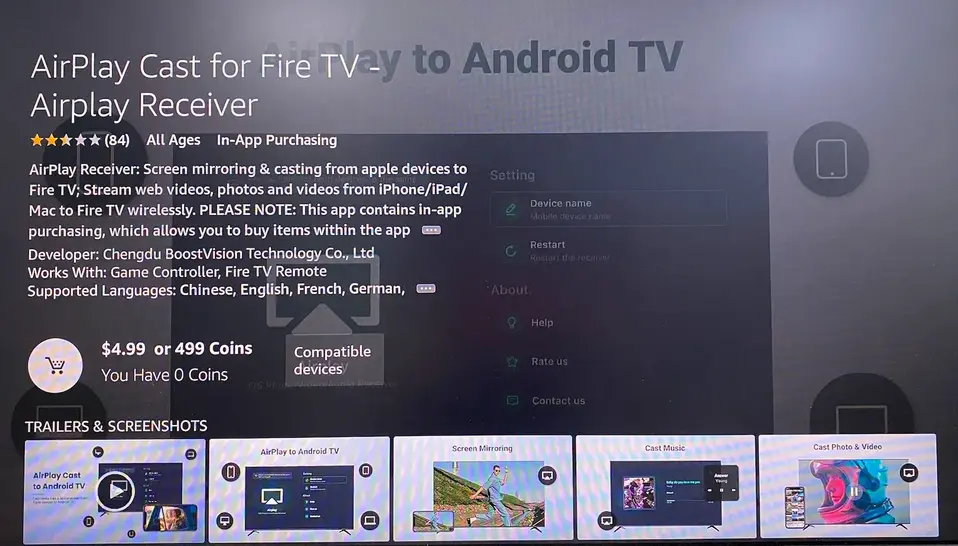
Étape 2. Lancez l'application et notez le nom de votre TV que l'application fournit.
These steps may vary slightly depending on the brand and model of your TV. It's important to consult your TV's user manual or the manufacturer's website for specific instructions if you encounter difficulties.
Activer AirPlay sur Mac
Il existe deux principales façons d'activer AirPlay sur votre Mac : via le Centre de contrôle et via les Paramètres d'affichage. Les deux méthodes sont simples et peuvent être effectuées en quelques étapes.
Activer AirPlay depuis le Centre de Contrôle :

Étape 1. Cliquez sur l'icône du Centre de Contrôle dans la barre de menu (elle ressemble à deux interrupteurs).
Étape 2. Dans le Centre de contrôle, cherchez le Duplication d'écran . Cette icône ressemble à deux rectangles superposés.
Activer AirPlay à partir des paramètres d'affichage:
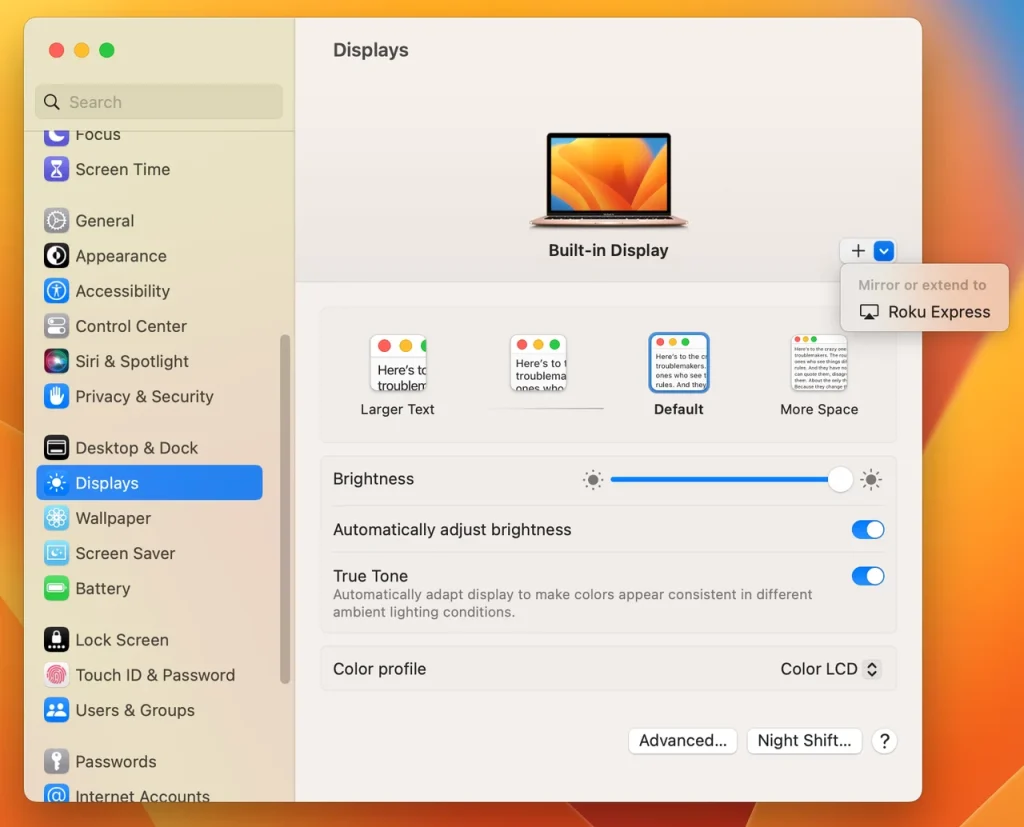
Étape 1. Open the Paramètres application sur votre Mac.
Étape 2. Dans l'application Paramètres, trouvez le Affichage options sur le côté gauche.
Étape 3. Cliquez sur le Plus icône sur le côté droit.
As you can see, these settings make it easy to quickly start and stop AirPlay, providing flexibility for various use cases, whether you’re in a meeting or watching a movie.
Commencer la duplication d'écran de Mac à la TV
Once AirPlay is enabled on both your Mac and TV, you're ready to start mirroring. Here's a step-by-step guide to ensure a smooth connection process:
Étape 1. Assurez-vous que votre Mac et votre TV sont connectés au même réseau Wi-Fi.
Étape 2. Choisissez le nom de votre TV dans la liste des appareils disponibles proposés par votre Mac. Si vous activez AirPlay Mac à partir du Centre de Contrôle, vous devez également choisir Dupliquer l'écran intégré Retina.
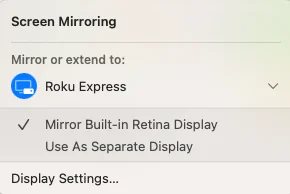
Étape 3. Si vous y êtes invité, entrez le code d'accès AirPlay affiché sur l'écran de votre TV.
Étape 4. Attendez que AirPlay établisse la connexion entre votre Mac et la TV. Une fois cela terminé, ce qui est sur l'écran de votre Mac deviendra un peu flou, ce qui signifie que le processus de duplication d'écran commence.
Étape 5. Pour arrêter la duplication d'écran, cliquez sur le deux rectangles qui se chevauchent dans la barre de menu et cliquez sur la TV connectée.
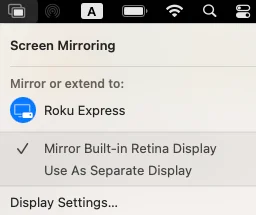
Comment optimiser AirPlay ?
Pour tirer le meilleur parti d'AirPlay, considérez les conseils avancés suivants :
D'abord, optimisez votre réseau Wi-Fi :
- Positionnez votre routeur Wi-Fi au centre entre votre Mac et la TV pour garantir un signal fort.
- Utilisez un réseau Wi-Fi de 5 GHz au lieu de 2,4 GHz pour de meilleures performances et moins d'interférences.
- Limitez le nombre d'appareils connectés à votre réseau Wi-Fi pour réduire l'utilisation de la bande passante.
Ensuite, améliorer la qualité vidéo et audio :
- Adjust your Mac's display settings to match the resolution and aspect ratio of your TV.
Alternatives à Mac AirPlay 1. Utilisez une application tierce : Il existe plusieurs applications tierces disponibles pour dupliquer l'écran et diffuser des contenus multimédias de votre Mac vers une TV. Certaines des plus populaires incluent Reflector, AirParrot et X-Mirage. 2. Utilisez Google Chromecast : Chromecast de Google est un excellent appareil pour diffuser du contenu à partir de votre Mac. Vous pouvez utiliser le navigateur Chrome pour diffuser des onglets ou des applications compatibles directement sur votre TV. 3. Utilisez un câble HDMI : La méthode la plus simple et la plus fiable pour dupliquer l'écran de votre Mac est d'utiliser un câble HDMI. Branchez simplement une extrémité du câble HDMI à votre Mac et l'autre extrémité à votre TV. 4. Utilisez Roku : Roku propose également des fonctionnalités de diffusion et de duplication d'écran que vous pouvez utiliser avec votre Mac. Assurez-vous que votre appareil Roku et votre Mac sont sur le même réseau Wi-Fi, puis utilisez l'application Roku pour dupliquer l'écran ou diffuser du contenu. 5. Utilisez Plex : Plex est une autre excellente option pour diffuser des fichiers multimédias de votre Mac vers une TV. Installez Plex Media Server sur votre Mac et utilisez l'application Plex sur votre TV pour accéder à vos fichiers multimédias. Q: Comment puis-je optimiser la qualité de diffusion lors de l'utilisation de ces alternatives ? R: Pour optimiser la qualité de diffusion, assurez-vous que votre Mac et votre TV sont connectés à un réseau Wi-Fi rapide et stable. Fermez les applications inutiles sur votre Mac pour libérer des ressources système, et si possible, connectez votre Mac et votre TV directement via un câble Ethernet pour une connexion plus stable.
While AirPlay offers a convenient wireless solution for screen mirroring, it's not the only option available. There are alternative methods to mirror your Mac to a TV, which can be particularly useful if you're dealing with compatibility issues or prefer a wired connection for stability. Let's explore two popular alternatives: using a screen mirroring app and connecting via an HDMI cable.
Utiliser une application de duplication d'écran
Plusieurs applications tierces vous permettent de dupliquer l'écran de votre Mac sur divers appareils, y compris les TV intelligentes, les clés de diffusion et les consoles de jeu. Ces applications prennent souvent en charge une gamme plus large d'appareils par rapport à AirPlay.
Generally, these apps don't require cables and operate on the local home network. There are general steps for using these apps for mirroring Mac to TV.
Étape 1. Ouvrez votre TV et voyez si elle utilise le même réseau Wi-Fi que votre Mac.
Étape 2. Obtenez l'application de duplication d'écran sur votre Mac et lancez-la.
Étape 3. Follow the app's instructions to connect your Mac to the TV.
Étape 4. Une fois connecté, l'écran de votre Mac sera dupliqué sur la TV, et vous pourrez jouer à quelque chose qui vous intéresse sur votre Mac pour en profiter sur le grand écran.
Branchez un câble HDMI
Nothing beats a direct HDMI connection, considering the most reliable and highest-quality connection. This method works with virtually any TV with an HDMI port. Here's how to do it:
Étape 1. Déterminez quel type de port votre Mac possède. Les Macs plus récents ont généralement des ports USB-C, tandis que les modèles plus anciens pourraient avoir des ports Mini DisplayPort ou Thunderbolt.
Étape 2. Achetez le câble ou l'adaptateur approprié :
- Pour les ports USB-C : Utilisez un câble ou un adaptateur USB-C vers HDMI
- Pour Mini DisplayPort : Utilisez un adaptateur Mini DisplayPort vers HDMI
- Pour les ports Thunderbolt : Utilisez un adaptateur Thunderbolt vers HDMI
Étape 3. Connectez une extrémité du câble HDMI à votre TV et l'autre extrémité à votre Mac (ou à l'adaptateur, qui est ensuite connecté à votre Mac).
Étape 4. Allumez votre TV et passez à l'entrée HDMI correcte à l'aide de votre télécommande TV.
Étape 5. Attendez et regardez l'écran de votre Mac sur votre TV.
Dépannage des problèmes courants
Si vous rencontrez des problèmes avec AirPlay ou la duplication d'écran, voici quelques étapes de dépannage pour vous aider à résoudre les problèmes courants :
Pour les problèmes de connectivité
- Assurez-vous que les deux appareils (votre Mac et la TV) sont connectés au même réseau Wi-Fi.
- Redémarrez à la fois votre Mac et votre TV pour effacer le cache endommagé ou Réparation des anomalies temporaires.
- Mettez à jour le logiciel de votre Mac et de votre TV vers les dernières versions en cas d'incompatibilité.
Pour les problèmes de performance :
- Vérifiez toute interférence réseau qui pourrait affecter la connexion.
- Fermez toutes les applications inutiles sur votre ordinateur pour libérer des ressources système.
- Assurez-vous que votre connexion WiFi est stable et dispose d'une bande passante suffisante.
Pour les problèmes d'affichage :
- Ajustez les paramètres d'affichage de votre Mac pour une résolution et une mise à l'échelle optimales.
- Assurez-vous que la TV est réglée sur la bonne source d'entrée.
- Essayez de connecter votre Mac à un autre port HDMI sur le TV si vous utilisez une connexion filaire.
Conclusion
Whether you're looking to present a slideshow, watch movies on a bigger screen, or simply extend your workspace, mastering AirPlay will revolutionize how you use your Mac and TV together.
Whether you have a modern smart TV that supports AirPlay or need to use alternative methods like screen mirroring apps or HDMI cables, there are multiple ways to enjoy your Mac’s content on a larger screen.
That's all about how to AirPlay from Mac to TV. Happy streaming!
Comment diffuser avec AirPlay sur Mac FAQ
Q: Comment activer AirPlay sur mon Mac?
Pour activer AirPlay sur votre Mac, ouvrez le Centre de contrôle depuis le coin supérieur droit de votre barre de menu, cliquez sur l'icône de duplication d'écran, et sélectionnez votre appareil compatible AirPlay dans la liste.
Il existe un deuxième choix pour activer AirPlay sur votre Mac : ouvrez l'application Paramètres, choisissez l'option Affichage sur le côté gauche et cliquez sur l'icône plus sur le côté droit.
Q : Comment connecter AirPlay à la TV ?
Pour connecter AirPlay à votre TV, assurez-vous que votre appareil Apple et votre TV sont connectés au même réseau Wi-Fi. Activez AirPlay sur les deux appareils via leurs paramètres respectifs, puis sélectionnez votre TV dans les options de duplication d'écran sur votre Mac.
Q : Comment dupliquer l'écran du Mac sur le bureau ?
Pour dupliquer l'écran de votre Mac sur un bureau, vous pouvez utiliser AirPlay si les deux appareils sont compatibles. Activez AirPlay sur les deux appareils et sélectionnez le bureau dans les options de duplication d'écran sur votre Mac. Alternativement, utilisez une application de duplication d'écran tierce ou un câble HDMI pour la connexion.
Q: Why won't AirPlay or screen mirroring work?
Si AirPlay ou screen mirroring isn’t working, assurez-vous que les deux appareils sont sur le même réseau Wi-Fi, qu'AirPlay est activé sur les deux appareils, et que votre appareil Apple et l'appareil cible sont à jour avec le dernier logiciel. De plus, redémarrer les deux appareils peut également aider à résoudre les problèmes de connectivité.








